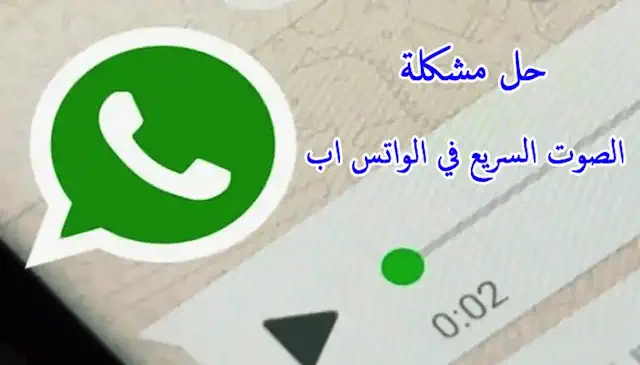يمكننا حل مشكلة سرعة الصوت في الواتس اب عند التفكير بالخيارات وأنواع الضبط التي يتيحها تطبيق واتس اب، حيث أن هذا التطبيق يتيح ويوفر لمستخدميه دائمًا أهم وأسلس الخيارات المتعلقة بالتواصل والمراسلة، وبناًء عليه يمكن للمستخدمين التحكم بسرعة صوت الرسائل الصوتية والبريد المسموع الخاص بهم على واتساب وغيره، لا سيما وأن الرسائل المسموعة تتربع الآن على المركز الأول في تفصيلات المستخدمين ويعود ذلك لسهولتها وفاعليتها القوية في التواصل.
حل مشكلة سرعة الصوت في الواتس اب
لا بد من حل مشكلة سرعة الصوت في الواتس اب فلقد ولت الأيام التي اعتدنا فيها على الاعتماد على الرسائل النصية للاتصال، حيث أننا اليوم لدينا جميع أشكال الاتصال والتواصل مثل الملصقات والرموز التعبيرية والصور المتحركة والرسائل الصوتية، ولكن:
- عند التعامل مع الرسائل الصوتية يسهّل تطبيق واتس اب WhatsApp على المستخدمين تسريع سرعة الرسائل الصوتية.
- قد لا يحب البعض التغيير، فيمكنك بسهولة إصلاح سرعة صوت واتس اب WhatsApp على الهاتف المحمول وسطح المكتب.
- من بين جميع أنواع الرسائل تكتسب الرسائل الصوتية زخمًا هذه الأيام، حيث إنها سهلة الاستخدام للمستخدمين وتزيل متاعب كتابة الرسائل الطويلة.
- أضاف واتس اب WhatsApp باعتباره أكبر تطبيق مراسلة فورية، أدوات مفيدة لإدارة الرسائل الصوتية.
- في بعض الأحيان قد ترغب في تسريع الرسائل الصوتية أو إبطائها للحصول على سمع واضح.
- لكن المشكلة الوحيدة هي أن واتس اب WhatsApp يحفظها كسرعة تشغيل الصوت الافتراضية ويستخدمها عبر جميع الرسائل الصوتية.
- سنغطي جميع أنظمة التشغيل الأربعة، بما في ذلك Mac و Windows و iPhone و Android ونصلح سرعة الصوت.
حل مشكلة سرعة الصوت في الواتس اب لنظام IOS
يستخدم واتس اب WhatsApp واجهة مختلفة عبر iPhone و Android، إذا كنت تواجه مشكلة في سرعة الصوت على جهاز iPhone الخاص بك، فمن المفترض أن تجد حل مشكلة سرعة الصوت في الواتس اب عن طريق القيام بما يلي:
- الخطوة 1: افتح تطبيق واتس اب WhatsApp على iPhone.
- الخطوة 2: افتح دردشة ما توجد فيها رسائل صوتية.
- الخطوة 3: اذهب إلى رسالة من الرسائل الصوتية المستلمة.
- الخطوة 4: اضغط على زر التشغيل وتحقق من السرعة الحالية من فقاعة الدردشة، حيث أن:
- 1x – 1x يعني أن واتس اب WhatsApp سيقوم بتشغيل الرسالة الصوتية بالسرعة العادية.
- 1.5x – 1.5x تدل هذه الترميزة على إلى أنه سوف يتم تشغيل الرسالة الصوتية بسرعة مضاعفة مرة ونصف 1.5x.
- يشير 2x – 2x إلى أن واتس اب WhatsApp سيقوم بتشغيل الرسالة بسرعة مضاعفة.
- إذا كانت الرسالة الصوتية تظهر 1.5x أو 2x، فسيعمل واتس اب WhatsApp على تشغيل الرسالة الصوتية بشكل أسرع، يمكن أن يؤدي إلى عدم الراحة أثناء الاستماع إلى الرسالة.
- يمكنك النقر فوق 1.5x، وسوف يقوم بتسريع الصوت بمعدل 2x.
- مرة أخرى اضغط على 2x وسيعود إلى سرعة 1x العادية.
- ليس هنالك من أسلوب لتخفيض سرعة رسالة صوتية من السرعة 1x إلى السرعة 0.5x.
حل مشكلة سرعة الصوت في الواتس اب للاندرويد
تظل الحيلة حل مشكلة سرعة الصوت في الواتس اب WhatsApp للاندرويد كما هي، نظرًا لأنه يستخدم واجهة مستخدم مختلفة قليلاً، فلنتحقق من الخطوات عمليًا على الشكل التالي:
- الخطوة 1: اذهب إلى واتس اب WhatsApp على اندرويد.
- الخطوة الثانية: افتح محادثة.
- الخطوة 3: اذهب إلى رسالة واتس اب WhatsApp الصوتية.
- الخطوة 4: قم بتشغيل الرسالة، واضغط على 1.5x أو 2x والعودة إلى 1x لسرعة الصوت العادية.
- مع واتس اب WhatsApp عندما تقوم بتغيير سرعة الصوت مرة واحدة، تستخدم الخدمة نفس السرعة عبر جميع الرسائل الصوتية.
مقالات مشابهة :
من يراقب آخر ظهور لي على الواتس اب
حل مشكلة عدم وصول رسائل الواتس اب
كيف ألغي استلام الرسائل في الواتس اب
كيفية حماية الواتس اب برقم سري
حل مشكلة سرعة الصوت في الواتس اب على MAC
قام واتس اب WhatsApp بتطبيق نفس خدعة سرعة الصوت على تطبيقات سطح المكتب، فإذا كنت تستخدم واتس اب WhatsApp على سطح المكتب (الآن لدينا المزيد من الأسباب والمقومات للقيام بذلك لأن واتس اب WhatsApp يقدم دعمًا متعدد الأجهزة)، يمكنك استخدام الحيلة أدناه وإصلاح سرعة الصوت على سطح مكتب واتس اب WhatsApp، والخطوات هي:
- الخطوة 1: افتح واتس اب WhatsApp على Mac.
- الخطوة 2: افتح محادثة ما، ومن ثم حدد رسالة صوتية ما أو حاول تسجيل وإرسال واحدة.
- الخطوة 3: لن تظهر الأزرار الدالة على مدى سرعة تشغيل الرسالة الصوتية حتى تقوم بتشغيل الرسالة.
- الخطوة 4: وفيها يجب الضغط على المثلث الذي يمثل زر التشغيل ومن ثم النقر على الرمز الخاص بسرعة المقطع.
- بمجرد تعيين 1x لسرعة الصوت، سيحفظه واتس اب WhatsApp كتفضيلك الافتراضي ويستخدم نفس سرعة الصوت عند إرسال رسالة صوتية.
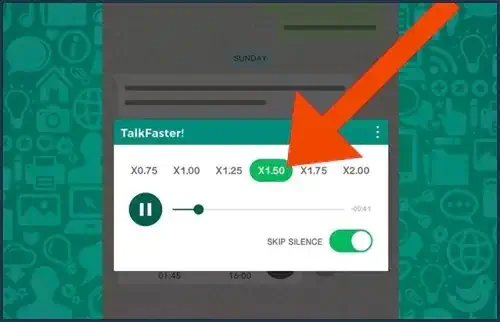
حل مشكلة سرعة الصوت على تطبيق ويندوز واتس اب WINDOWS WHATSAPP
يدعم واتس اب ويندوز WhatsApp for Windows أيضًا سرعات صوت مختلفة للرسائل الصوتية، حيث أنه يعمل بشكل جيد مع أجهزة متعددة أيضًا، ومن أجل إصلاح المشكلة هذا ما عليك القيام به:
- الخطوة 1: قم بتشغيل واتس اب WhatsApp على Windows.
- الخطوة 2: اختر رسالة صوتية ما.
- الخطوة 3: اضغط على 1.5x أو 2x أثناء تشغيل الرسالة الصوتية، وسوف تتغير إلى 1x.
- يستخدم واتس اب WhatsApp للويب واجهة مستخدم ووظائف مماثلة كتطبيقات سطح المكتب.
- يمكنك تطبيق نفس الحيلة على واتس اب WhatsApp للويب وإصلاح سرعة الصوت.
خفض سرعة الصوت على الواتس اب
يمكن أن تؤدي سرعة الصوت الأسرع على واتس اب WhatsApp إلى حدوث أخطاء وارتباك أثناء الاستماع، ولكن يمكنك اتباع الخطوات المذكورة أعلاه وإصلاح سرعة صوت واتس اب WhatsApp بسهولة على جميع الأنظمة الأساسية المدعومة، والجدير بالذكر أنه:
- بالنسبة لخفض ورفع سرعة الرسائل الصوتية فهي خدمة قام بتقديمها واتس اب WhatsApp.
- باعتبارها ميزة جديدة تتيح للمستخدمين الاختيار بين سرعات تشغيل متعددة أثناء تشغيل ملف صوتي، حيث تتيح لك الخيارات الجديدة الاستماع إلى الرسائل الصوتية الأطول بسهولة ويمكن استخدامها أيضًا لتخطي الرسائل الكبيرة للوصول إلى نقطة معينة.
- التحكم بسرعة الرسالة مفيد في حالة أراد المستخدم التركيز على أمر ما، أو المرور السريع على الرسالة وحفظ وقته.
- تتضمن سرعات التشغيل المتوفرة السرعة 1X سرعة التشغيل الأصلية الافتراضية، إلى جانب 1.5X و 2X، والتي تتيح لك تشغيل الملف بسرعات أعلى بنسبة 5% أو 100%.
- في حال كان النظام المعمول به قديم فسوف يؤدي لحدوث مشاكل ليس فقط واتس اب بل لكافة تطبيقات وبرمجيات الجهاز.
- من المعروف أنه من أجل الحصول على حل مشكلة في تطبيق المراسلة واتس اب يجب أولا التأكد من تحميل آخر نسخة من التطبيق، وأن يكون الجهاز المستخدم محدثًا.
فيما سبق قمنا بطرح حل مشكلة سرعة الصوت في الواتس اب حيث أن هذه المشكلة قد تكون ذات أبعاد متعلقة بإعدادات واتس اب، أو بالنسخة التي تم تحميلها وبحاجة إلى ترقية أو تحديث، مع العلم أنه في بعض الأحيان عند مواجهة مشكلة في تطبيق ما قد يكفي إعادة تشغيل الجهاز المستخدم أو ترقية نظام الجهاز لأحدث إصدار.